
2024-11-04 10:10:16来源:n88game 编辑:佚名
还原iphone到出厂设置是解决一些严重问题或准备出售、赠送设备时常见的操作。这一操作将删除所有个人数据、应用及设置,让设备恢复到最初的状态。下面从准备步骤、具体操作方法、注意事项及备份恢复等多个维度详细介绍如何还原iphone到出厂设置。
1. 备份数据:还原出厂设置会删除所有数据和设置,因此在进行操作前,务必备份好重要数据。可以通过icloud或itunes进行备份。
- icloud备份:前往“设置” > [你的名字] > icloud > icloud备份,然后点击“立即备份”。
- itunes备份:连接iphone到电脑,打开itunes,选择设备,点击“备份现在”。
2. 断开连接:确保iphone已从任何蓝牙设备、wi-fi网络及个人热点中断开连接,避免在还原过程中产生不必要的数据传输。
3. 充满电量:尽量保证iphone电量在50%以上,避免因电量不足导致还原过程中断。
方法一:通过“设置”菜单还原
1. 打开设置:在iphone主屏幕上,找到并点击“设置”图标。
2. 进入通用:滚动到下方,点击“通用”。
3. 选择还原:在通用菜单中,向下滚动至“还原”选项并点击。
4. 选择还原出厂设置:在还原菜单中,点击“抹掉所有内容和设置”。系统会要求你输入设备密码或touch id/face id进行验证。
5. 确认操作:在确认提示框中,再次点击“抹掉iphone”以开始还原过程。
方法二:通过itunes还原
1. 连接设备:使用数据线将iphone连接到电脑,并启动itunes(对于macos catalina及以上版本,使用finder)。
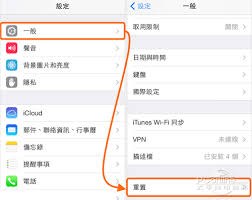
2. 选择设备:在itunes或finder中,点击左侧栏的iphone图标。
3. 进入恢复模式:根据设备型号,按照以下步骤进入恢复模式:
- iphone 8及更新机型:按住音量调高或调低按钮,同时按住侧边按钮,直到出现“恢复模式”屏幕。
- iphone 7或7 plus:按住音量调低按钮和侧边按钮,直到出现“恢复模式”屏幕。
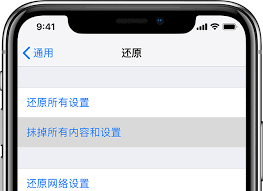
- iphone 6s及更早机型:按住home按钮和侧边(或顶部)按钮,直到出现“恢复模式”屏幕。
4. 恢复设备:在itunes或finder中,看到“恢复”或“更新”选项,选择“恢复”。itunes将下载适用于你设备的软件,并恢复iphone到出厂设置。
方法三:通过icloud远程擦除(适用于丢失或被盗设备)
1. 登录icloud:使用另一台设备或电脑,登录icloud.com。
2. 选择“查找”:在icloud主界面,点击“查找我的iphone”。
3. 选择设备:在所有设备列表中,选择你要擦除的iphone。
4. 擦除设备:点击“抹掉此iphone”,输入你的apple id密码进行确认。
1. 激活锁:确保你记得apple id和密码,因为还原后需要重新激活设备,并输入apple id和密码来关闭“查找我的iphone”。
2. 软件更新:如果设备在还原过程中提示需要更新软件,请确保网络连接稳定,并按照提示完成更新。
3. 不可恢复的数据:某些数据(如某些第三方应用内的数据)可能无法通过icloud或itunes完全恢复,因此在还原前务必确认这些数据是否重要。
还原出厂设置后,可以通过之前备份的数据进行恢复:
1. icloud恢复:在设备设置过程中,选择从icloud备份恢复,登录apple id并选择最近的备份进行恢复。
2. itunes恢复:连接设备到电脑,打开itunes,选择设备,点击“恢复备份”,选择你要恢复的备份。
通过以上步骤,你可以轻松地将iphone还原到出厂设置,并在需要时通过备份恢复数据。希望这篇文章对你有所帮助!